Übersicht#
Diese Seite beinhaltet Schritt–für–Schritt Anleitungen für folgende Aktionen in webKess:
- Registrierung als webKess-Benutzer
- Registrierung von Einrichtungen und Stationen/Abteilungen zur Teilnahme an KISS
- Beantragung von Zugriffen auf bereits in webKess registrierten KISS-Modulen
Registrierung als webKess-Benutzer#
Ihre Registrierung als Benutzer ist Voraussetzung für den Zugang und die Teilnahme bei webKess. Einzige Voraussetzung für die Registrierung als Benutzer ist eine gültige Email-Adresse. Diese sollte möglichst eine individuelle Adresse sein, im Notfall darf es auch eine gemeinschaftlich genutzte Email-Adresse sein.
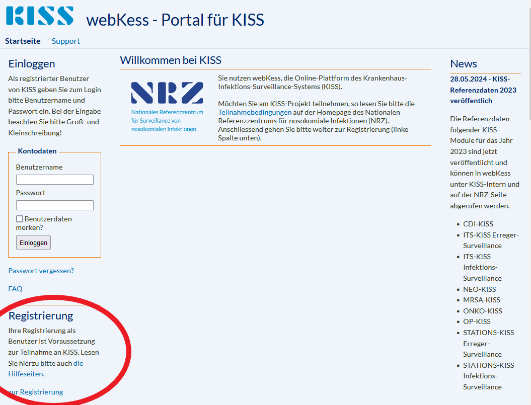
Die Registrierung erfolgt in drei Schritten: Zunächst füllen sie ein Online-Formular aus. Im Anschluss daran erhalten Sie von uns eine Email mit einem Bestätigungsformular im Anhang. Wenn uns dieses Formular von Ihnen unterschrieben vorliegt, erfolgt die Aktivierung Ihres Benutzerkontos durch den webKess-Support.
Den Link zur Benutzerregistrierung finden Sie am linken Rand der webKess Startseite. Wenn Sie diesem Link folgen, gelangen Sie zunächst auf eine Seite, die noch einmal in Kurzform den Ablauf der Registrierung erklärt. Folgen Sie auf dieser Seite dem Link zum Online-Formular.
Hinweis:
Im Verlauf der Registrierung müssen Sie ggf. ein Dokument ausdrucken. Dazu benötigen Sie den Adobe Acrobat Reader. Der Acrobat Reader steht im Internet kostenlos zum Download bereit. Folgen Sie bitte dem Link auf der Registrierungsseite oder wenden Sie sich an Ihren Systemadministrator.
Schritt 1: Eingabe der Benutzerdaten#
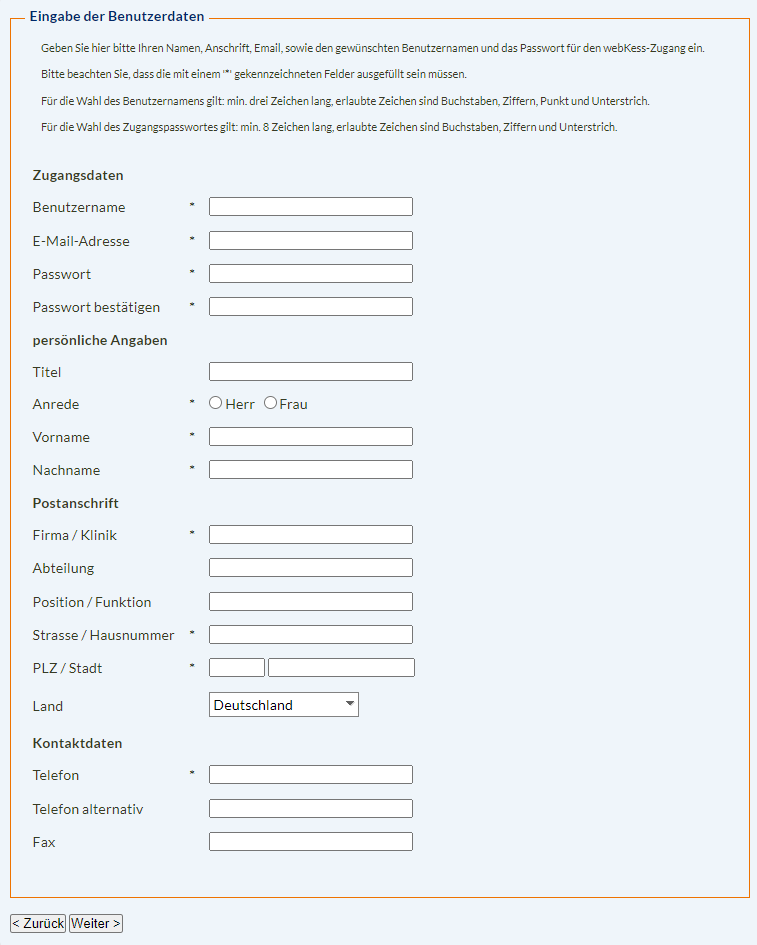
Nun sehen Sie das rechts abgebildete Formular vor sich. Füllen Sie bitte alle Felder sorgfältig aus und beachten Sie, dass Felder mit dem grünen Stern (*) ausgefüllt werden müssen. Felder wie Vorname, Ort oder Fax-Nummer sind eindeutig. Der Benutzername dient in Zukunft der Anmeldung bei webKess und ist frei wählbar. So können Sie z.B. Ihren Nachnamen verwenden oder Ihre Lieblingsfarbe. Der Benutzername muss nur eindeutig sein, ist Ihr Wunschname bereits vergeben, wird er abgelehnt und Sie wählen bitte einen Anderen.
Nun wählen Sie das Passwort, das Sie für die Anmeldung bei webKess benutzen möchten. Dieses Passwort ist ähnlich wie der Benutzername frei wählbar, es gelten jedoch einige Regeln:
- das Passwort darf nicht Ihr Benutzername sein.
- das Anmeldepasswort muss mindestens 8 Zeichen lang sein.
- erlaubte Zeichen sind Buchstaben, Ziffern und der Unterstrich ‚_’.
Zur Sicherheit und zur Vermeidung von Tippfehlern wiederholen Sie Ihr Passwort im zweiten Eingabefeld.
Bitte beachten:
Schreiben Sie Ihr Passwort nirgends auf. Wählen Sie Ihr Passwort so, dass Sie es sich leicht merken können, es aber nicht leicht zu erraten ist. Ihr Vorname ist z.B. leicht zu erraten.
Einverständniserklärung zur Speicherung personenbezogener Daten#
Auf der anschließenden Bestätigungsseite beachten Sie bitte die grau unterlegte Einverständniserklärung am unteren Ende des Formulars. Da es sich bei webKess um einen Online-Dienst handelt, bei dem auch personenbezogene Daten gespeichert werden, gelten besonders strenge Regeln zum Datenschutz. Sie sehen hier einen Link zur aktuellen Datenschutz-Richtlinie von webKess, die Sie bitte aufmerksam durchlesen.
Bitte beachten:
Ohne die Zustimmung zur Speicherung personenbezogener Daten ist eine Benutzerregistrierung und damit eine Teilnahme an webKess nicht möglich.
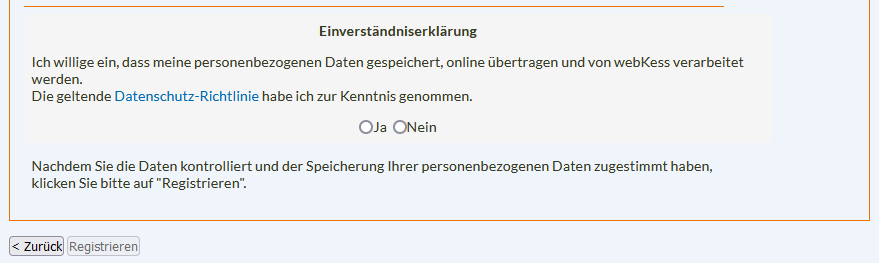
Wenn Sie der Speicherung Ihrer Daten zustimmen, klicken Sie bitte auf ‚Ja’. Erst durch diese Zustimmung wird der ‚Registrieren’ - Button am Unterrand aktiviert. Um das Formular abzuschicken, klicken Sie nun auf ‚Registrieren’.
Verläuft die anschließende Prüfung Ihrer Eingaben fehlerfrei, begrüßen wir Sie als neuen Benutzer bei webKess.
Es folgt Schritt 2, das Bestätigungsformular.
Mögliche Fehler bei der Eingabe Ihrer Benutzerdaten:
- Dies Feld darf nicht leer sein.
Ergänzen Sie bitte die fehlenden Eingaben.
- ungültige Postleitzahl
Korrigieren Sie bitte die Postleitzahl. Erlaubt sind Zahlen von 1000 bis 99999.
- ungültige Email-Adresse
Ihre Angabe entspricht nicht den Regeln für Email-Adressen. Bitte überprüfen Sie die Schreibweise Ihrer Eingabe. Fehlt z.B. ein Punkt?
- Ihr gewählter Benutzername ist bereits vorhanden.
Bitte ändern Sie Ihren Benutzernamen, z.B. durch Anhängen einer Ziffer, oder wählen Sie einen neuen Benutzernamen.
- Ihr Passwort entspricht nicht den Regeln: ...
Bitte korrigieren Sie Ihr Passwort anhand der Regeln oder wählen ein Anderes.
- Die Wiederholung entspricht nicht dem gewählten Passwort
Vergleichen Sie beide Passworteingaben und korrigieren Sie den Unterschied.
Schritt 2: Das Bestätigungsformular#
Als Antwort auf Ihre Registrierung als Benutzer von webKess erhalten Sie von webKess eine Email. Im Anhang dieser Email finden Sie das Bestätigungsformular für Ihre Benutzerregistrierung als PDF-Dokument. Dieses Dokument lesen Sie bitte aufmerksam durch und senden es anschließend datiert und von Ihnen unterschrieben per Email an kiss-antrag@charite.de
Schritt 3: Aktivierung des Benutzerkontos#
Sobald das unterschriebene Bestätigungsformular bei uns eingegangen ist, erfolgt die Aktivierung Ihres Benutzerkontos durch das webKess-Support-Team. Sie erhalten eine zweite Email von webKess mit der Benachrichtigung über die Aktivierung Ihres Benutzerkontos.
Ab diesem Zeitpunkt sind Sie aktiver Benutzer von webKess und können sich unter Angabe Ihres Benutzernamens und des Passwortes auf der webKess-Homepage einloggen.
Verwandte Themen:
Ein- und Ausloggen#
Einloggen bei webKess#
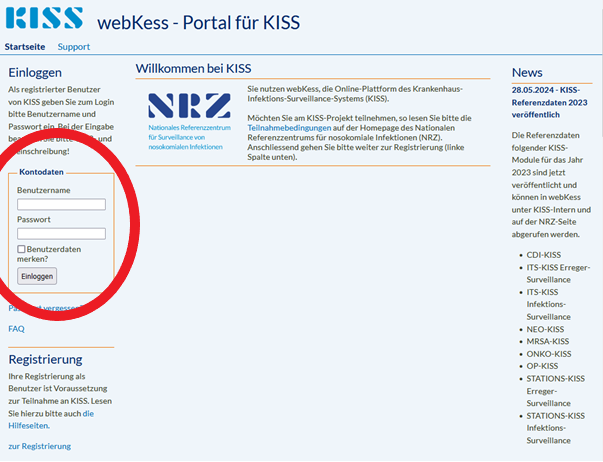
Vor jedem Zugriff auf die geschützten Bereiche von webKess müssen Sie sich mit Ihrem Benutzernamen und Passwort einloggen.
Die Eingabefelder dafür finden Sie am linken Rand der webKess-Startseite. Klicken Sie anschließend auf ‚Einloggen’ und Sie gelangen zur Homepage von webKess.
Hinweis:
Beim Einloggen übergibt webKess ein Cookie an Ihren Browser. Dieses Cookie be-nötigt webKess, um Sie als Benutzer zu identifizieren. Konfigurieren Sie Ihren Browser daher so, dass er Cookies akzeptiert. Darüber hinaus verwendet webKess keinerlei Analyse- oder gar Tracking-Cookies.
Direkt unter dem Einloggen-Button finden Sie den Link zu den FAQs (Frequently Asked Questions) von webKess, in denen einige bekannte Probleme beim Einloggen behandelt werden. Im Zweifelsfall wenden Sie sich bitte an Ihren Systemadministrator oder per Email an das webKess-Support-Team (kiss-support@charite.de).
Ausloggen#
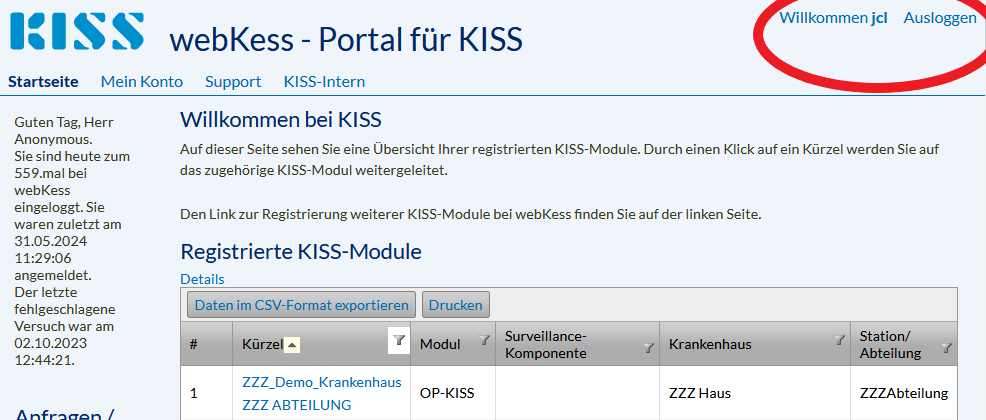
Wenn Sie Ihre Arbeit mit webKess beenden wollen, melden Sie sich bitte ab. Klicken Sie dazu einfach auf ‚Ausloggen’ oben rechts.
Bitte beachten:
Aus Sicherheitsgründen werden Sie nach 15 Minuten Inaktivität automatisch abgemeldet. Zur Weiterarbeit müssen Sie sich erneut einloggen.
Verwandte Themen:
- Registrierung als webKess-Benutzer
- Passwort vergessen, was nun?
- Passwort ändern, siehe Benutzerdaten ändern
Neues Modul registrieren oder Zugriff beantragen?#
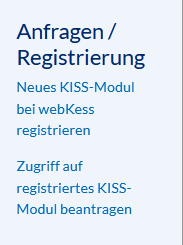
Nach dem Einloggen finden Sie links auf der Startseite unter der Überschrift Anfragen/ Registrierung zwei Links:
-
Neues KISS-Modul bei webKess registrieren
-
Zugriff auf registriertes KISS-Modul beantragen
Dieser Abschnitt soll Ihnen helfen zu entscheiden, welches für Sie der richtige Weg ist.
Neues KISS-Modul bei webKess registrieren#
Alle Stationen / Abteilungen / Einrichtungen, die erstmals mit der Erfassung von Surveillancedaten eines KISS-Moduls beginnen wollen, müssen zunächst in webKess registriert werden.
Zugriff auf registriertes KISS-Modul beantragen#
Diesen Weg wählen Sie bitte, wenn Sie als weiterer Benutzer den Zugriff auf ein bereits bei webKess registriertes KISS-Modul wünschen. Dies gilt auch, wenn Sie die Erfassung von einer ausgeschiedenen Person übernehmen. Für den Zugriffsantrag benötigen Sie die bei der Registrierung des Moduls vergebenen KISS-Kürzel.
Registrierung zur Teilnahme an einem KISS-Modul#
Die Registrierung einer Station ist Voraussetzung zur Teilnahme an webKess. Die Eingabeseite zur Registrierung finden Sie unter der Überschrift ‚Anfragen/Registrierung’ auf der Startseite. Diese Seite besteht aus vier Teilen. Füllen Sie bitte alle Felder sorgfältig aus und beachten Sie, dass Felder mit dem grünen Stern (*) ausgefüllt werden müssen.
Hinweis:
Im Verlauf der Registrierung müssen Sie ggf. ein Formular ausdrucken. Dazu benötigen Sie den Adobe Acrobat Reader. Der Acrobat Reader steht im Internet kostenlos zum Download bereit. Folgen Sie bitte dem Link auf der Registrierungsseite oder wenden Sie sich an Ihren Systemadministrator.
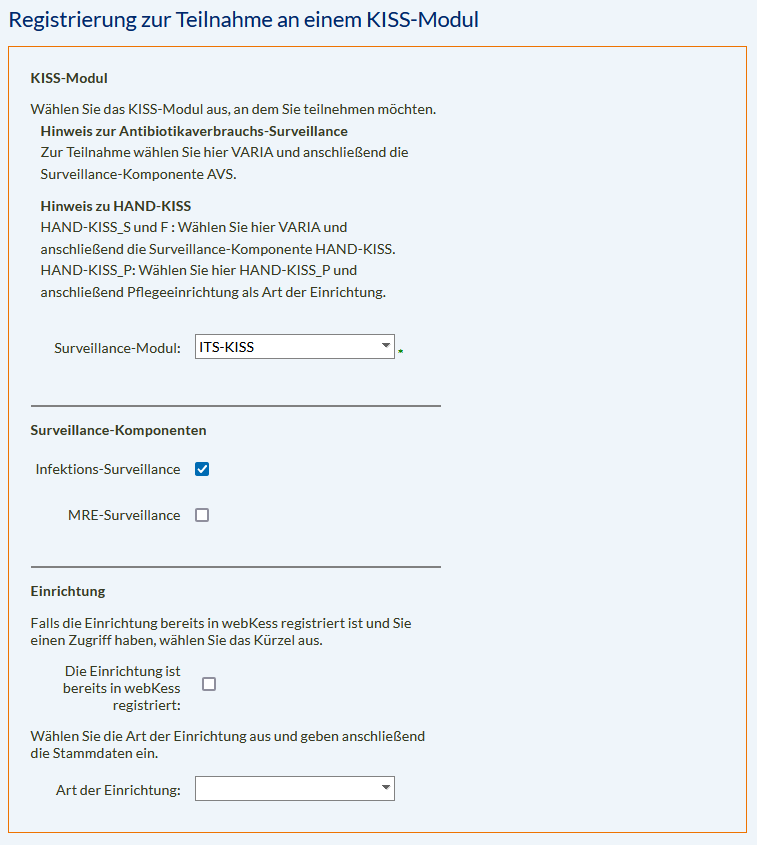
KISS-Modul#
Wählen Sie hier das Surveillance-Modul aus, an dem die Station / Abteilung / Einrichtung teilnehmen soll, im Beispiel ‚ITS-KISS’. Der Inhalt der Seite passt sich dem gewählten Modul an. Wir bleiben beim Beispiel ‚ITS-KISS’.
Surveillance-Komopnenten#
Einige KISS-Module, wie z.B. ITS-KISS, bestehen aus zwei oder mehreren Surveillance-Komponenten. Wählen Sie hier ggf. Ihre Surveillance-Komponente(n) aus.
Bei anderen Modulen wie z.B. CDI-KISS entfällt dieser Schritt.
Einrichtung#
Hier bestehen zwei Möglichkeiten:
- Die Einrichtung ist bereits in webKess registriert und Sie haben Zugriff auf min. eines der Module dieser Einrichtung: Markieren Sie die entsprechende Checkbox und wählen anschließend das KISS-Kürzel der Einrichtung aus.
- Die Einrichtung ist noch nicht in webKess registriert oder Sie haben keinen Zugriff auf eines der Module dieser Einrichtung: Wählen Sie zunächst die Art der Einrichtung (z.B. Krankenhaus oder Reha-Einrichtung) aus und geben Sie anschließend bitte die Daten dieser Einrichtung ein.
Station#
In Abhängigkeit vom gewählten KISS-Modul werden hier verschiedene Daten abgefragt. Für ITS-KISS sind dies z.B. die Bettenzahl und die Art der Intensivstation.
Registrierung durchführen#
Haben Sie alle Daten eingegeben, klicken sie bitte anschließend auf ‚Registrierung durchführen’. Sind Ihre Angaben vollständig und fehlerfrei, erhalten sie von webKess eine Email. Im Anhang dieser Email finden Sie das Bestätigungsformular für Ihre Modulregistrierung als PDF-Dokument. Dieses Dokument lesen Sie bitte aufmerksam durch und senden es anschließend datiert und mit den erforderlichen Unterschriften per Email an kiss-antrag@charite.de
Ausnahme#
Ist bei der Registrierung zur Teilnahme am KISS-Modul VARIA auch die Surveillance-Komponente Antibiotikaverbrauchs-Surveillance (AVS) ausgewählt, ist ein Versand aller zugehörigen Dokumente per Post an die vorgegebene Anschrift erforderlich.
Sobald das unterschriebene Bestätigungsformular bei uns eingegangen ist, erfolgt die Freischaltung der Registrierung durch das webKess-Support-Team. Sie erhalten eine zweite Email von webKess als Benachrichtigung über die Freischaltung. Beim nächsten Einloggen erscheint die Registrierung in Ihrer Liste der registrierten KISS-Module.
Verwandte Themen:
Zugriff auf registriertes KISS-Modul beantragen#
Ist Ihr gewünschtes KISS-Modul bereits bei webKess registriert und Sie möchten als weiterer Benutzer mit diesem Modul arbeiten, beantragen Sie den Zugriff auf dieses Modul. Die Eingabeseite für den Antrag finden Sie unter der Überschrift ‚Anfragen/Registrierung’ auf der webKess-Startseite.
Hinweis:
Im Verlauf des Antrags müssen Sie ggf. ein Formular ausdrucken. Dazu benötigen Sie den Adobe Acrobat Reader. Der Acrobat Reader steht im Internet kostenlos zum Download bereit. Folgen Sie bitte dem Link auf der Antragsseite oder wenden Sie sich an Ihren Systemadministrator.
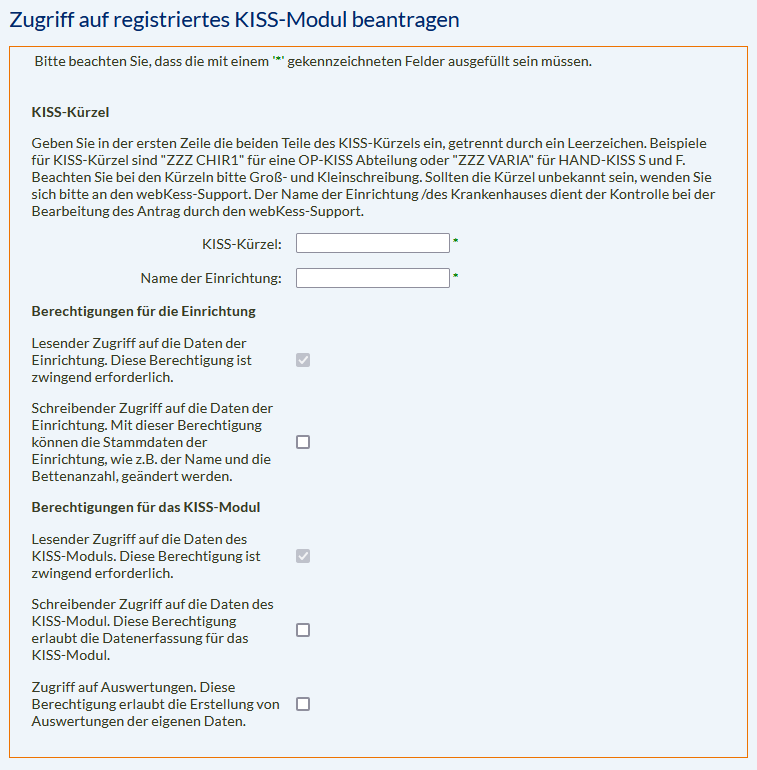
KISS-Kürzel#
Geben Sie hier das KISS-Kürzel des registrierten Moduls an. Sollte das KISS-Kürzel unbe-kannt sein, wenden Sie sich an eine geeignete Person in Ihrer Einrichtung oder an den KISS-Support.
Einrichtung#
Geben Sie hier den vollen Namen (Bezeichnung) der Einrichtung an. Dies dient der Kontrolle durch den webKess-Support.
Berechtigungen#
Wählen Sie hier die gewünsch-ten Zugriffsberechtigungen. Für die Datenerfassung ist z.B. ein schreibender Zugriff auf das KISS-Modul erforderlich.
Haben Sie alle Daten eingegeben, klicken sie bitte anschließend auf ‚Zugriff beantragen’. Enthalten Ihre Eingaben keinen offensichtlichen Fehler, erhalten sie von webKess eine Email. Im Anhang dieser Email finden Sie das Antragsformular für den Zugriff als PDF-Dokument. Dieses Dokument lesen Sie bitte aufmerksam durch und senden es anschließend datiert und mit den erforderlichen Unterschriften per Email an kiss-antrag@charite.de
Sobald das unterschriebene Antragsformular bei uns eingegangen ist, erfolgt die Freischaltung des Zugriffs durch das webKess-Support-Team. Sie erhalten eine Email von webKess als Benachrichtigung über die Freischaltung. Beim nächsten Einloggen erscheint das Modul in der Liste Ihrer registrierten KISS-Module.
Die webKess Homepage#
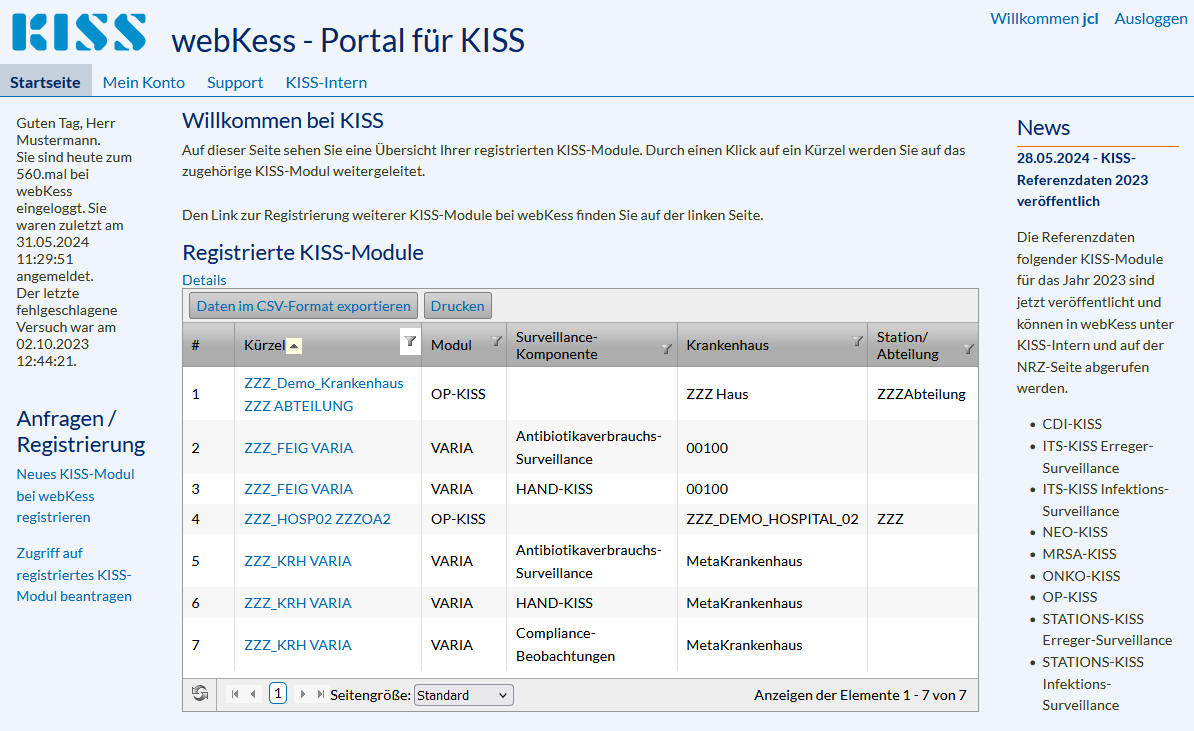
Als Homepage bezeichnen wir die Seite, die Sie nach dem Einloggen bei webKess sehen. Diese Seite gliedert sich in folgende Teile:
- Navigation
- Persönliche Übersicht
- Stationsübersicht (Registrierte KISS-Module)
- Neuigkeiten (News)
Navigation#
Über die Links der Navigation gelangen Sie zu den einzelnen Bereichen von webKess. Der blau-graue Navigationsbalken am Oberrand begleitet Sie durch alle Seiten von webKess. Der Bereich, in dem Sie sich gerade befinden, ist farblich hervorgehoben. Sollten Sie einmal die Übersicht verlieren, gelangen Sie über den Link ‚Startseite’ in der Navigationszeile immer wieder auf die Homepage.
Persönliche Übersicht#
Hier finden Sie neben der Begrüßung einige Daten zu Ihrer Login-Historie.
Stationsübersicht#
Unter der Überschrift „Registrierte KISS-Module“ sind alle KISS-Module aufgelistet, auf die Sie Zugriff haben. Für neu registrierte webKess Benutzer ist diese Übersicht leer, Sie können eine neues KISS-Modul zur Teilnahme bei webKess registrieren oder den Zugriff auf ein bereits registriertes Modul beantragen (Abschnitte Registrierung und Zugriff beantragen).
Neuigkeiten#
In diesem Bereich finden Sie Nachrichten und Ankündigungen von allgemeinem Interesse. Die Neuigkeiten stehen sowohl registrierten Benutzern als auch Besuchern zur Verfügung.
Verwendete Symbole#
webKess verwendet eine Reihe von Symbolen, an die ähnliche, immer wiederkehrende Funktionen geknüpft sind.
An allen Listen von webKess finden sie folgende Symbole:
|![]() | zeigt Ihnen die aktuelle Sortierspalte und –richtung an. Klicken Sie auf die Überschrift der aktuellen Spalte, um die Sortierrichtung zu ändern, oder auf die Überschrift einer anderen Spalte, um die Sortierung zu ändern.|
| zeigt Ihnen die aktuelle Sortierspalte und –richtung an. Klicken Sie auf die Überschrift der aktuellen Spalte, um die Sortierrichtung zu ändern, oder auf die Überschrift einer anderen Spalte, um die Sortierung zu ändern.|
|![]() | öffnet eine Filter- bzw. Suchfunktion für die jeweilige Spalte. Diese Filter können über mehrere Spalten kombiniert werden. Bei aktivem Filter wird das Symbol auf weißem Hintergrund dargestellt.|
| öffnet eine Filter- bzw. Suchfunktion für die jeweilige Spalte. Diese Filter können über mehrere Spalten kombiniert werden. Bei aktivem Filter wird das Symbol auf weißem Hintergrund dargestellt.|
Für Funktionen, die einzelnen Datensätze betreffen, werden folgende Symbole verwendet:
|![]() | ‚bearbeiten’, öffnet eine Eingabeseite, die mit den entsprechenden Daten vorbelegt ist.|
| ‚bearbeiten’, öffnet eine Eingabeseite, die mit den entsprechenden Daten vorbelegt ist.|
|![]() | ‚löschen’, löscht nach einer Sicherheitsabfrage den betreffenden Datensatz.|
| ‚löschen’, löscht nach einer Sicherheitsabfrage den betreffenden Datensatz.|
|![]() | ‚neu’, öffnet dort, wo einem Datensatz weitere Informationen zugefügt werden können, eine Seite zur Neueingabe der Daten.|
| ‚neu’, öffnet dort, wo einem Datensatz weitere Informationen zugefügt werden können, eine Seite zur Neueingabe der Daten.|
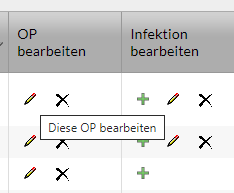
Der ‚Tooltip’, jenes kleine Kästchen, welches eingeblendet wird, wenn Sie die Maus über eines der Symbole bewegen, nennt Ihnen jedes Mal die exakte Funktion des Symbols.
Benutzerdaten#
Benutzerdaten ändern#
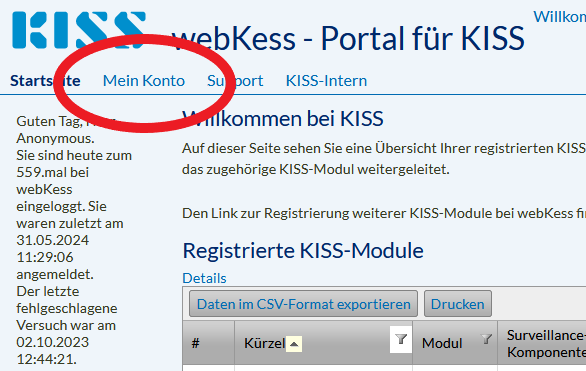
webKess bietet Ihnen die Möglichkeit, sämtliche bei der Registrierung hinterlegten Daten zu kontrollieren und ggf. zu ändern.
Den Link zu Ihren Benutzerdaten finden Sie in der Navigationsleiste unter dem Reiter "Mein Konto".
Das angezeigte Formular ähnelt dem bereits bekannten Registrierungsformular, nur sind hier die Eingabefelder bereits mit Ihren Daten vorbelegt.
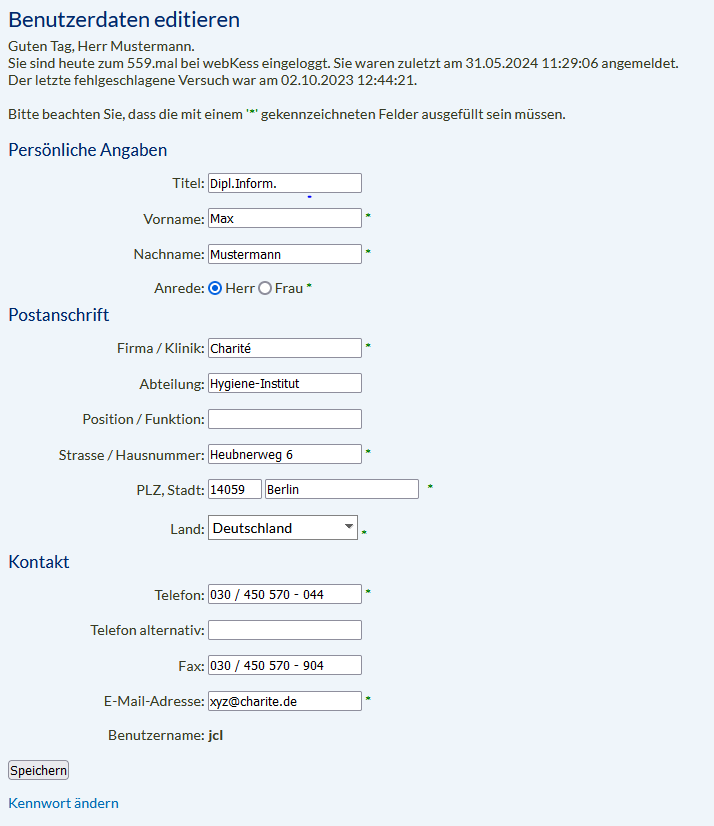
Wie Sie am neben-stehenden Beispiel sehen, können Sie alle Daten, die Sie bei der Benutzer-registrierung eingegeben haben, an dieser Stelle bearbeiten, außer Ihres Benutzernamens. Klicken Sie auf Speichern, werden die Angaben in die webKess-Datenbank über-nommen.
Hinweis:
Ihre E-Mail-Adresse ist die wichtigste Kontaktinforma-tion für uns. Achten Sie daher bitte darauf, dass die hinterlegte E-Mail-Adresse immer aktuell ist.
Kennwort ändern#
Aus Sicherheitsgründen ist die Eingabe eines neuen Passworts vom Rest des Formulars getrennt. Die Eingabefelder für ein neues Passwort sind auch hier doppelt vorhanden. Für ein neues Passwort gelten die gleichen Regeln wie bei der Benutzerregistrierung. Zur Wahl eines neuen Passworts klicken Sie auf Kennwort ändern.
Passwort vergessen, was nun?#
Vor jedem Zugriff auf die geschützten Bereiche von webKess müssen Sie sich mit Ihrem Benutzernamen und Passwort einloggen. Ohne Passwort ist kein Zugriff möglich. Für den Fall, dass Sie ihr Passwort vergessen haben sollten, bietet webKess die Möglichkeit, ein neues Passwort zu wählen.
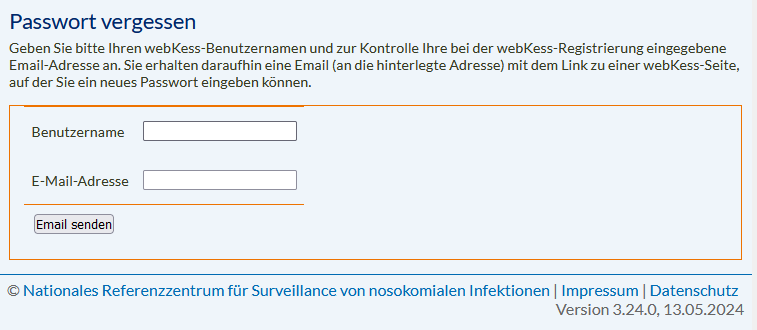
Den Link zur Passwort-Anfrage finden Sie auf der Startseite unterhalb der Box zum Einloggen.
Für die PasswortAnfrage geben Sie bitte Ihren Benutzernamen und Ihre Email-Adresse ein und klicken an-schließend auf ‚Email senden’.
Sie erhalten daraufhin eine Email (an die hinterlegte Adresse) mit dem Link zu einer webKess-Seite, auf der Sie ein neues Passwort für ihr Benutzerkonto eingeben können.
Bitte beachten Sie:
Aus Sicherheitsgründen ist der zugesandte Link nur 24 Stunden gültig und kann nur einmal zur Wahl eines neuen Passworts verwendet werden.
Verwandte Themen: